EditPlus取消自动备份设置步骤
时间:2025-09-09 20:55:59 246浏览 收藏
EditPlus是一款强大的Windows文本编辑器,深受用户喜爱。想要关闭EditPlus的自动备份功能,避免产生大量备份文件?本文将为您提供详细的图文教程,简单三步即可轻松搞定。通过依次点击“工具”-“首选项”-“文件”,取消勾选“在保存文件时创建备份文件”,即可永久关闭自动备份。告别烦恼,优化您的EditPlus使用体验!快速掌握EditPlus技巧,让编辑工作更加高效便捷。
Editplus是一款广受用户喜爱的Windows平台文本编辑器,具备丰富的功能。以下是关于如何在EditPlus中关闭自动备份文件功能的详细操作指南,感兴趣的朋友一起来了解一下吧!
如何在EditPlus中关闭自动备份文件功能
1、启动软件后,点击顶部菜单栏的"工具",然后选择下拉菜单中的"首选项"选项。
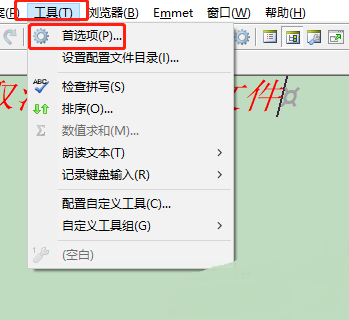
2、进入设置窗口后,在左侧的导航栏中点击"文件"类别。
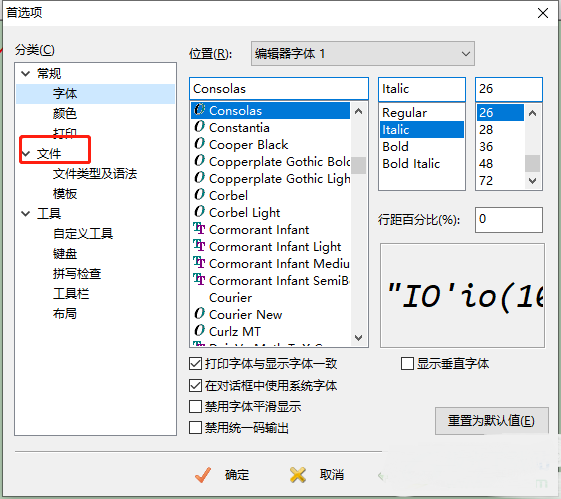
3、在右侧找到"在保存文件时创建备份文件"这一项,取消前面复选框的勾选状态,最后点击"确定"按钮完成设置。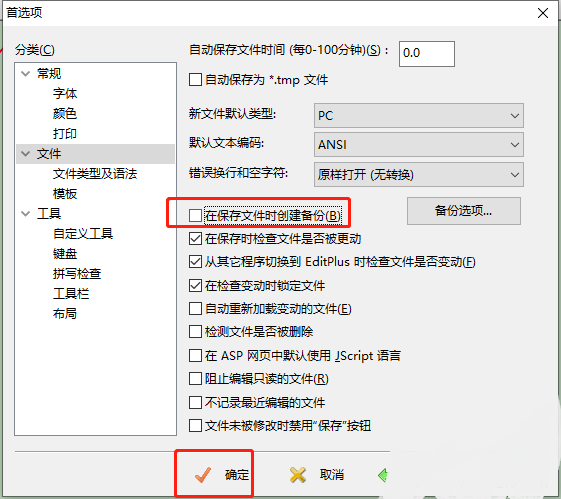
到这里,我们也就讲完了《EditPlus取消自动备份设置步骤》的内容了。个人认为,基础知识的学习和巩固,是为了更好的将其运用到项目中,欢迎关注golang学习网公众号,带你了解更多关于的知识点!
相关阅读
更多>
-
501 收藏
-
501 收藏
-
501 收藏
-
501 收藏
-
501 收藏
最新阅读
更多>
-
249 收藏
-
199 收藏
-
165 收藏
-
366 收藏
-
273 收藏
-
107 收藏
-
141 收藏
-
181 收藏
-
241 收藏
-
424 收藏
-
222 收藏
-
101 收藏
课程推荐
更多>
-

- 前端进阶之JavaScript设计模式
- 设计模式是开发人员在软件开发过程中面临一般问题时的解决方案,代表了最佳的实践。本课程的主打内容包括JS常见设计模式以及具体应用场景,打造一站式知识长龙服务,适合有JS基础的同学学习。
- 立即学习 543次学习
-

- GO语言核心编程课程
- 本课程采用真实案例,全面具体可落地,从理论到实践,一步一步将GO核心编程技术、编程思想、底层实现融会贯通,使学习者贴近时代脉搏,做IT互联网时代的弄潮儿。
- 立即学习 516次学习
-

- 简单聊聊mysql8与网络通信
- 如有问题加微信:Le-studyg;在课程中,我们将首先介绍MySQL8的新特性,包括性能优化、安全增强、新数据类型等,帮助学生快速熟悉MySQL8的最新功能。接着,我们将深入解析MySQL的网络通信机制,包括协议、连接管理、数据传输等,让
- 立即学习 500次学习
-

- JavaScript正则表达式基础与实战
- 在任何一门编程语言中,正则表达式,都是一项重要的知识,它提供了高效的字符串匹配与捕获机制,可以极大的简化程序设计。
- 立即学习 487次学习
-

- 从零制作响应式网站—Grid布局
- 本系列教程将展示从零制作一个假想的网络科技公司官网,分为导航,轮播,关于我们,成功案例,服务流程,团队介绍,数据部分,公司动态,底部信息等内容区块。网站整体采用CSSGrid布局,支持响应式,有流畅过渡和展现动画。
- 立即学习 485次学习
